MP3 rất thuận tiện và được hỗ trợ bởi nhiều thiết bị từ thiết bị di động đến hệ thống âm thanh xe hơi. Nhưng cho dù tốc độ bit của tệp MP3 cao đến đâu, nó vẫn là một định dạng bị mất, có nghĩa là một số chất lượng âm thanh bị mất trong quá trình chuyển đổi từ đĩa CD.
FLAC là một codec âm thanh lossless không làm mất bất kỳ chất lượng âm thanh nào trong quá trình chuyển đổi, nhưng có kích thước lớn hơn nhiều so với các tệp MP3. Nó cũng không được hỗ trợ rộng rãi trong các thiết bị so với MP3, nhưng có nhiều trong số chúng hơn so với vài năm trước. Nếu chất lượng âm thanh là ưu tiên cao nhất của bạn, thì việc chuyển đổi CD sang codec không mất dữ liệu như FLAC có thể đáng xem xét.
FLAC có sẵn cho Linux, Mac OS X và Windows. Hướng dẫn này sẽ giới thiệu cách trích xuất CD nhạc của bạn thành các tệp FLAC trong Windows.
Cài đặt
Bước 1 : Tải xuống và cài đặt Exact Audio Copy, bao gồm codec FLAC. Bạn sẽ cần có một đĩa CD âm thanh trong ổ đĩa quang của mình để EAC định cấu hình ổ đĩa để sử dụng.
Bước 2 : Khi bạn đến các thành phần để cài đặt, hãy chắc chắn rằng FLAC đã được kiểm tra.

Bước 3 : Tại phần chọn bộ mã hóa, thay đổi bộ mã hóa từ tệp MP3 thành FLAC và nhấp vào Tiếp theo.
Bước 4 : Đảm bảo nhập địa chỉ e-mail của bạn khi bạn được nhắc, để bạn có thể sử dụng cơ sở dữ liệu CD freedb. Khi quá trình cài đặt hoàn tất, hãy cho phép EAC chạy thử nghiệm AccactRip.
Rip và mã hóa CD của bạn thành FLAC
Bước 1 : Sau khi bạn đã đưa CD âm thanh vào ổ đĩa quang, hãy tra cứu CD của bạn trong cơ sở dữ liệu freedb để bạn không phải nhập album và theo dõi chi tiết theo cách thủ công. Chuyển đến Cơ sở dữ liệu> Nhận thông tin về CD từ> Nhà cung cấp siêu dữ liệu từ xa hoặc sử dụng phím tắt Alt-G. Khi được nhắc, hãy thêm bìa album và lời bài hát.
Bước 2 : Nhấp vào biểu tượng CMP ở phía bên trái để bắt đầu sao chép các bản nhạc vào các tệp nén (FLAC).

Bước 3 : Chọn thư mục đích, sau đó đợi quá trình rip hoàn tất.

Nghe các tệp FLAC của bạn
Theo mặc định, PC của bạn sẽ không biết cách phát các tệp FLAC, vì vậy bạn sẽ cần một trình phát phương tiện tương thích. Một vài người chơi phương tiện đáng để xem qua là foobar2000, Winamp, VLC và Songbird.

Theo như người chơi di động, nhiều người chơi hiện tại của Cowon, Philips và Sandisk hỗ trợ các tệp FLAC. Đáng buồn thay, iPod không hỗ trợ FLAC, vì Apple sử dụng codec không mất dữ liệu của riêng mình. Kiểm tra đánh giá máy nghe nhạc MP3 của CNET để biết thêm.
Đó là nó. Bây giờ bạn có thể nghe nhạc của bạn với chất lượng âm thanh cao nhất có thể. Thưởng thức!
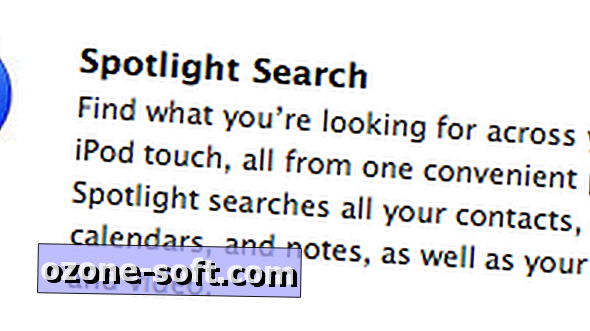












Để LạI Bình LuậN CủA BạN